Ο λόγος για τον οποίο η #ΟΝΟΜΑ? εμφανίζεται στον τύπο επειδή υπάρχει ορθογραφικό λάθος στο όνομα του τύπου. Δείτε το παρακάτω παράδειγμα:
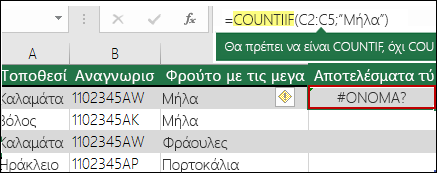
Σημαντικό: Εμφανίζεται η τιμή σφάλματος #ΟΝΟΜΑ? το σφάλμα δηλώνει ότι κάτι πρέπει να διορθωθεί στη σύνταξη, επομένως, όταν δείτε το σφάλμα στον τύπο σας, επιλύστε το. Μην χρησιμοποιήσετε συναρτήσεις χειρισμού σφαλμάτων, όπως η IFERROR, για να αποκρύψετε το σφάλμα.
Για να αποφύγετε τυπογραφικά λάθη στα ονόματα των τύπων, χρησιμοποιήστε τον Οδηγό τύπων στο Excel. Όταν αρχίσετε να πληκτρολογείτε ένα όνομα τύπου σε ένα κελί ή στη γραμμή τύπων, εμφανίζεται μια λίστα τύπων που ταιριάζουν με τις λέξεις που έχετε εισαγάγει σε μια αναπτυσσόμενη λίστα. Αφού εισαγάγετε το όνομα τύπου και τις αριστερές παρενθέσεις, ο "Οδηγός τύπων" εμφανίζει τη σύνταξη ως κείμενο κατάδειξης.
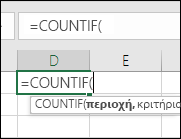
Μπορείτε επίσης να χρησιμοποιήσετε τον "Οδηγό συναρτήσεων" για να αποφύγετε τα συντακτικά σφάλματα. Επιλέξτε το κελί με τον τύπο και, στην καρτέλα Τύποι , πατήστε 
Excel φορτώνει αυτόματα τον Οδηγό για εσάς.
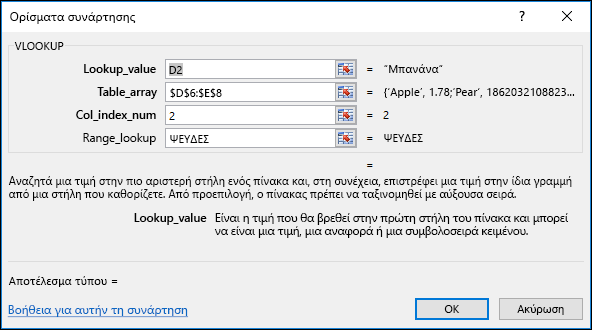
Καθώς επιλέγετε κάθε όρισμα, Excel σας παρέχει τις κατάλληλες πληροφορίες για κάθε ένα από αυτά.
Ακολουθούν άλλες αιτίες της #NAME; .
Όταν ο τύπος έχει μια αναφορά σε ένα όνομα που δεν έχει οριστεί στο Excel, βλέπετε τα #NAME; .
Δείτε το παρακάτω παράδειγμα μιας συνάρτησης SUM που αναφέρεται στο Κέρδος, το οποίο είναι ένα απροσδιόριστο όνομα στο βιβλίο εργασίας.
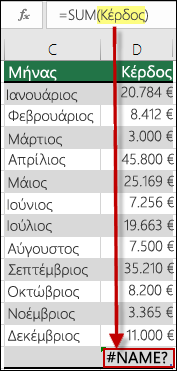
Λύση: Καθορίστε ένα όνομα στη Διαχείριση ονομάτων και, στη συνέχεια, προσθέστε το όνομα στον τύπο, ακολουθώντας τα παρακάτω βήματα:
-
Εάν έχετε ήδη τα δεδομένα στο υπολογιστικό φύλλο και θέλετε να αντιστοιχίσετε ένα όνομα σε συγκεκριμένα κελιά ή μια περιοχή κελιών, επιλέξτε πρώτα τα κελιά στο υπολογιστικό φύλλο. Εάν θέλετε να δημιουργήσετε μια νέα περιοχή, μπορείτε να παραλείψετε αυτό το βήμα.
-
Μεταβείτε στην ενότητα Τύποι > Καθορισμένα ονόματα > επιλέξτε Ορισμός ονόματος και, στη συνέχεια, επιλέξτε Ορισμός ονόματος.
-
Εισαγάγετε ένα μοναδικό όνομα.
-
Για την Εμβέλεια, επιλέξτε εάν θέλετε το όνομα να είναι διαθέσιμο μόνο μέσα στο φύλλο ή σε ολόκληρο το βιβλίο εργασίας.
-
Εισαγάγετε ένα προαιρετικό σχόλιο.
-
Επιλέξτε OK.
Τα επόμενα βήματα είναι να προσθέσετε το όνομα στον τύπο.
-
Κρατήστε το δρομέα στη σύνταξη του τύπου, στο σημείο όπου θέλετε να προσθέσετε το όνομα που μόλις δημιουργήσατε.
-
Μεταβείτε στην περιοχή Τύποι > Καθορισμένα ονόματα > επιλέξτε Χρήση σε τύπο και, στη συνέχεια, επιλέξτε το καθορισμένο όνομα που θέλετε να προσθέσετε.
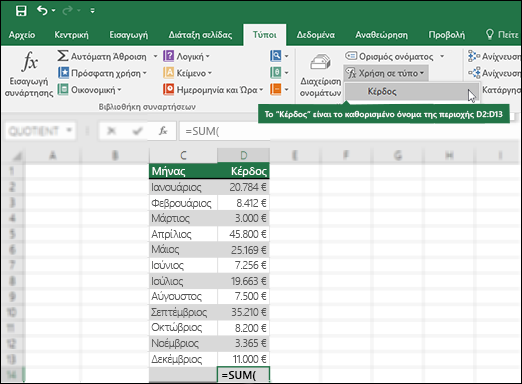
Για περισσότερες πληροφορίες σχετικά με τη χρήση καθορισμένων ονομάτων, ανατρέξτε στο θέμα Ορισμός και χρήση ονομάτων σε τύπους.
Εάν η σύνταξη αναφέρεται εσφαλμένα σε καθορισμένο όνομα, βλέπετε την #NAME; .
Συνεχίζοντας με το προηγούμενο παράδειγμα, στο υπολογιστικό φύλλο δημιουργήθηκε ένα καθορισμένο όνομα για το στοιχείο Κέρδος . Στο παρακάτω παράδειγμα, το όνομα δεν έχει πληκτρολογηθεί σωστά, επομένως η συνάρτηση εξακολουθεί να εμφανίζει το #ΟΝΟΜΑ? .
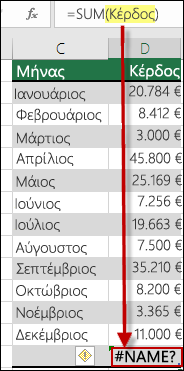
Λύση: Διορθώστε το ορθογραφικό λάθος στη σύνταξη και επαναλάβετε τον τύπο.
Συμβουλή: Αντί να εισαγάγετε με μη αυτόματο τρόπο καθορισμένα ονόματα σε τύπους, μπορείτε να έχετε Excel το κάνετε αυτόματα για εσάς. Μεταβείτε στην περιοχή Τύποι > Καθορισμένα ονόματα > επιλέξτε Χρήση σε τύπο και, στη συνέχεια, επιλέξτε το καθορισμένο όνομα που θέλετε να προσθέσετε. Excel προσθέτει το όνομα στον τύπο.
Όταν περιλαμβάνετε αναφορές κειμένου σε τύπους, πρέπει να περικλείετε το κείμενο σε εισαγωγικά, ακόμα και εάν χρησιμοποιείτε μόνο ένα κενό διάστημα. Εάν η σύνταξη παραλείπει διπλά εισαγωγικά "" για μια τιμή κειμένου, εμφανίζεται το σφάλμα #NAME.
Δείτε το παράδειγμα που ακολουθεί.
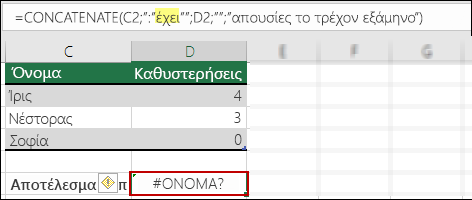
Η σύνταξη σε αυτό το παράδειγμα δεν έχει διπλά εισαγωγικά για το όρισμα έχει, αυτό εξηγεί το σφάλμα.
Λύση: Επιστρέψτε στη σύνταξη και ελέγξτε με μη αυτόματο τρόπο για να βεβαιωθείτε ότι οι τιμές κειμένου περικλείονται από εισαγωγικά.
Εάν χάσετε μια άνω και κάτω τελεία σε μια αναφορά περιοχής, ο τύπος εμφανίζει ένα #NAME; .
Στο παρακάτω παράδειγμα, ο τύπος INDEX εμφανίζει το #ΟΝΟΜΑ? σφάλμα επειδή από το εύρος Β2 έως Β12 λείπει άνω και κάτω τελεία.
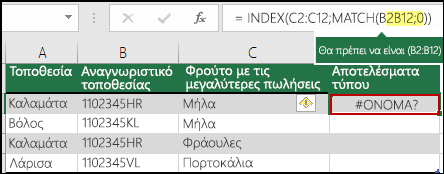
Λύση: Ελέγξτε τη σύνταξή σας για να βεβαιωθείτε ότι όλες οι αναφορές περιοχής περιλαμβάνουν την άνω και κάτω τελεία.
Υπάρχουν ορισμένες συναρτήσεις του Excel που λειτουργούν μόνο όταν είναι ενεργοποιημένα ορισμένα πρόσθετα. Η χρήση αυτών των συναρτήσεων παράγει διαφορετικά μια #NAME; . Για παράδειγμα, για να χρησιμοποιήσετε τη συνάρτηση EUROCONVERT , πρέπει να είναι ενεργοποιημένο το πρόσθετο "Εργαλεία νομισματικής μονάδας ευρώ ". Εάν χρησιμοποιείτε προσαρμοσμένες συναρτήσεις ή μακροεντολές που απαιτούν το Πακέτο Εργαλείων Ανάλυσης, βεβαιωθείτε ότι το πρόσθετο Πακέτο Εργαλείων Ανάλυσης είναι ενεργοποιημένο.
Για να ενεργοποιήσετε πρόσθετα στο Excel:
-
Μεταβείτε στις Επιλογές > αρχείου .
-
Επιλέξτε Πρόσθετα.
-
Στο πλαίσιο λίστας Διαχείριση , επιλέξτε Πρόσθετα του Excelκαι, στη συνέχεια, επιλέξτε Μετάβαση.
-
Επιλέξτε το σχετικό πλαίσιο και επιλέξτε OK.
Χρειάζεστε περισσότερη βοήθεια;
Μπορείτε ανά πάσα στιγμή να ρωτήσετε έναν ειδικό στην Κοινότητα τεχνικής υποστήριξης του Excel ή να λάβετε υποστήριξη στις Κοινότητες.
Δείτε επίσης
Πώς να αποφύγετε εσφαλμένους τύπους
Εντοπισμός σφαλμάτων σε τύπους










